安裝硬碟背板
使用此資訊來安裝硬碟背板。
安裝硬碟背板之前:
如需詳細的背板簡介,可以參閱2.5 吋硬碟背板。
重要
請勿在同一個機體中混用配備四硬碟背板和配備六硬碟背板的節點。混用四硬碟背板和六硬碟背板,可能會導致散熱不均。
安裝四個 2.5 吋 NVMe 背板之前,請確定已安裝兩個處理器。
完成下列步驟,以安裝硬碟背板。
圖 1. 硬碟背板安裝
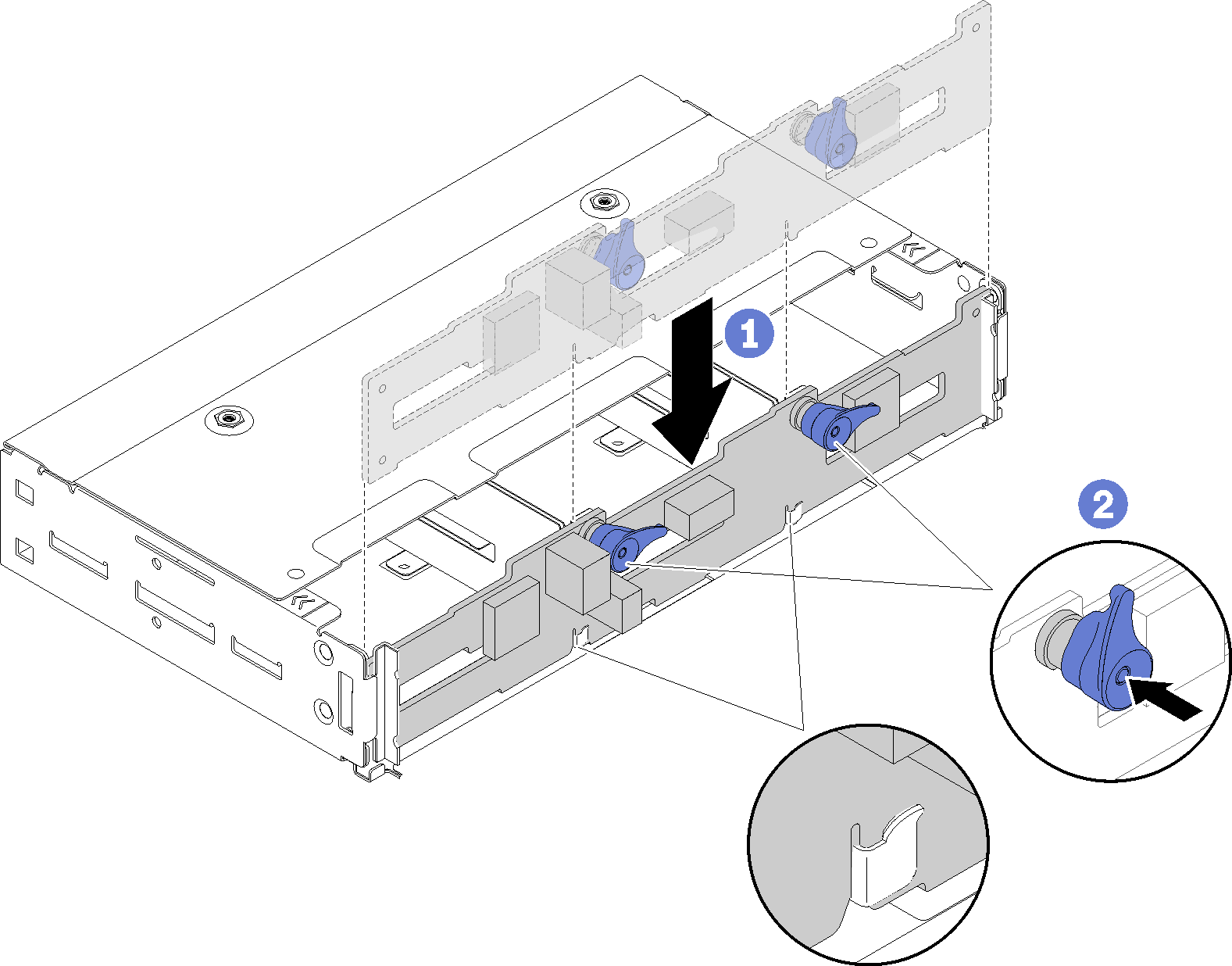
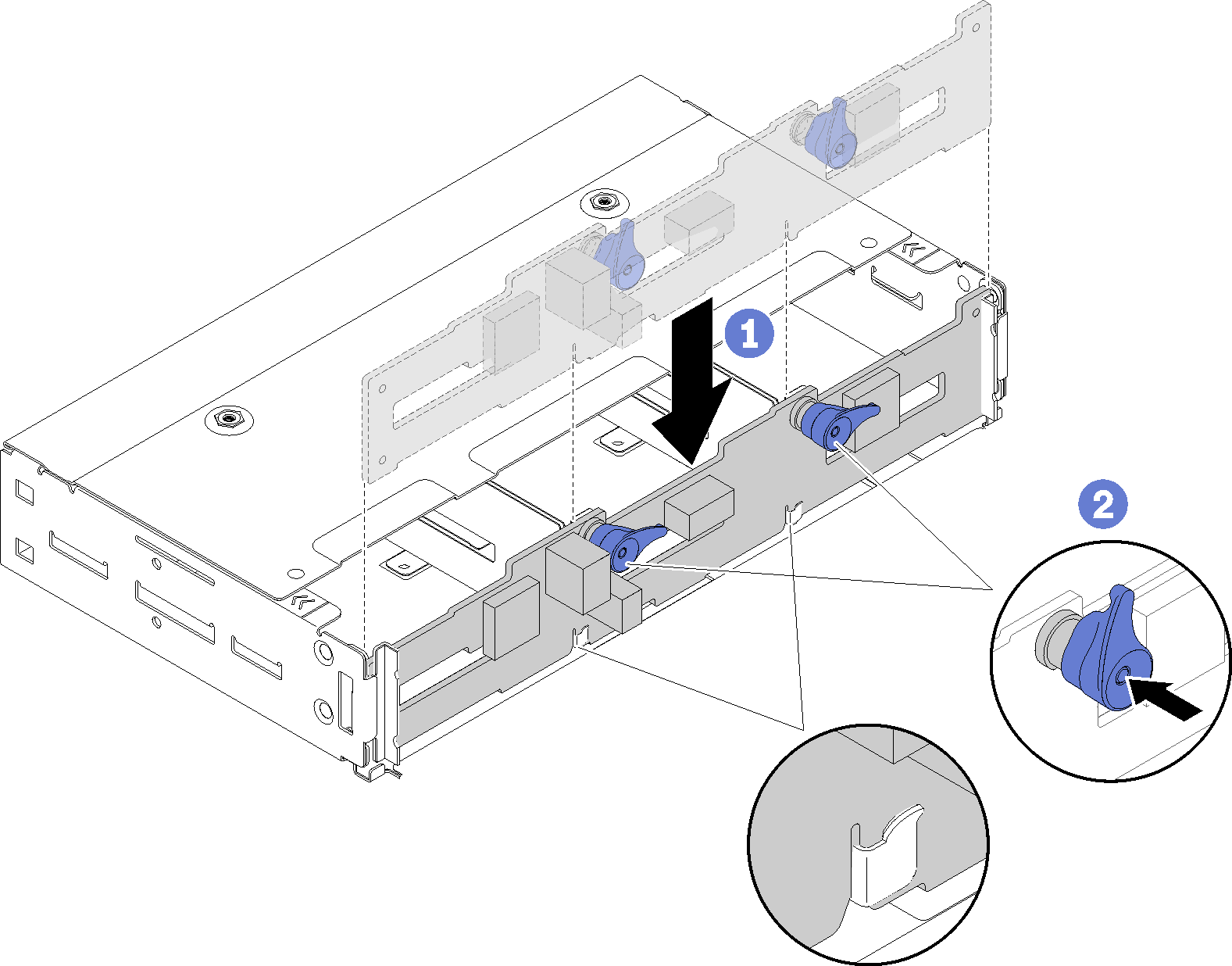
安裝硬碟背板之後,請完成下列步驟。
重新安裝硬碟和填充板(請參閱安裝熱抽換硬碟)。
若已卸下空氣擋板,請重新安裝空氣擋板(請參閱安裝空氣擋板)。
重新安裝計算節點蓋板(請參閱安裝計算節點蓋板)。
重新安裝計算節點(請參閱在機體中安裝計算節點)。
檢查電源 LED,確定可以在快速閃爍和慢速閃爍之間轉換,以表示節點已準備好開啟電源。
示範影片
提供意見回饋